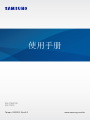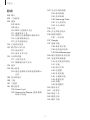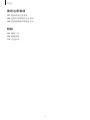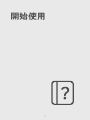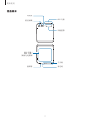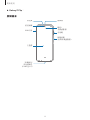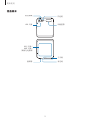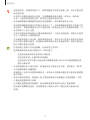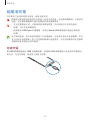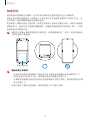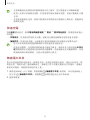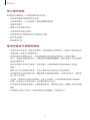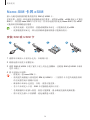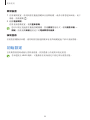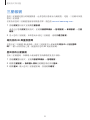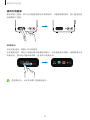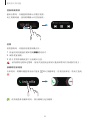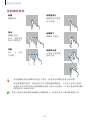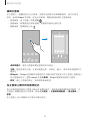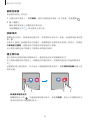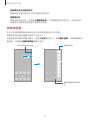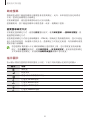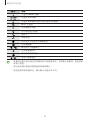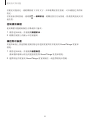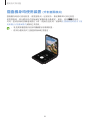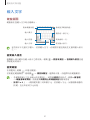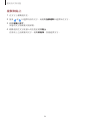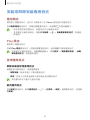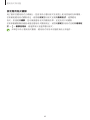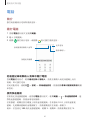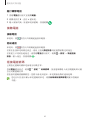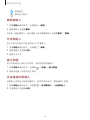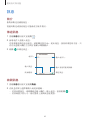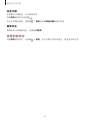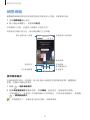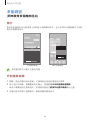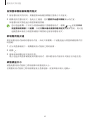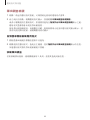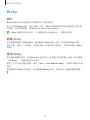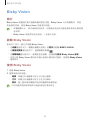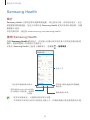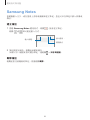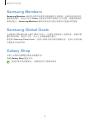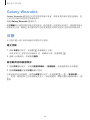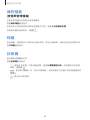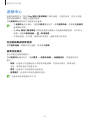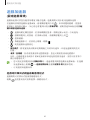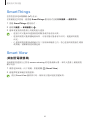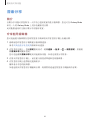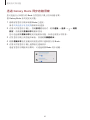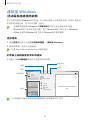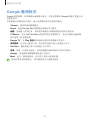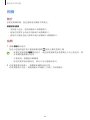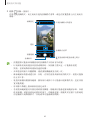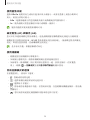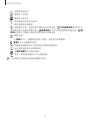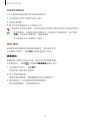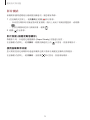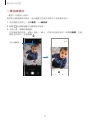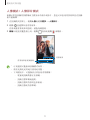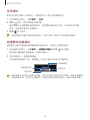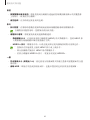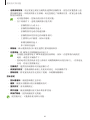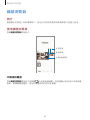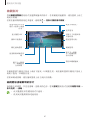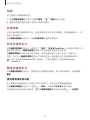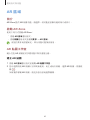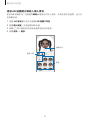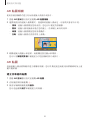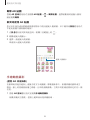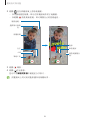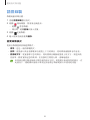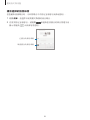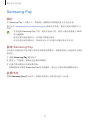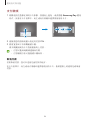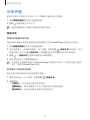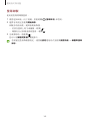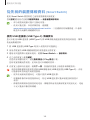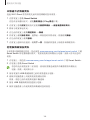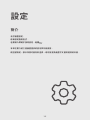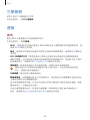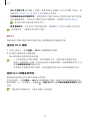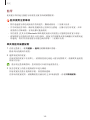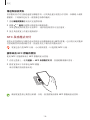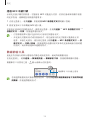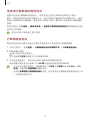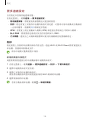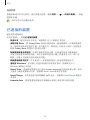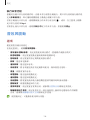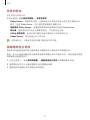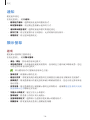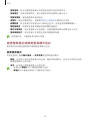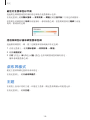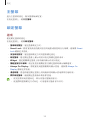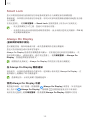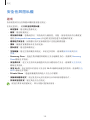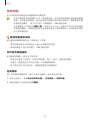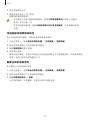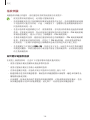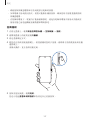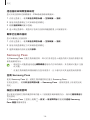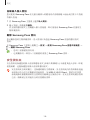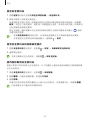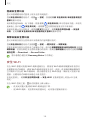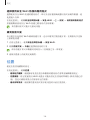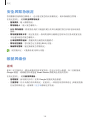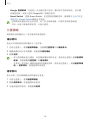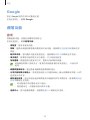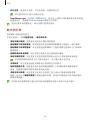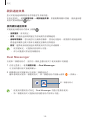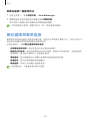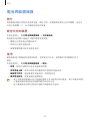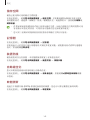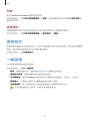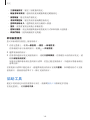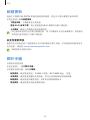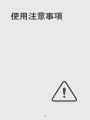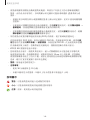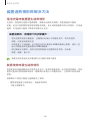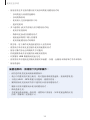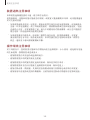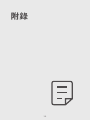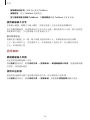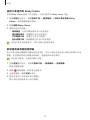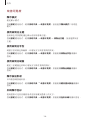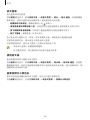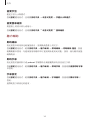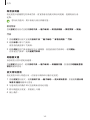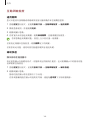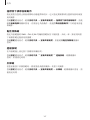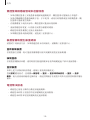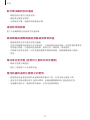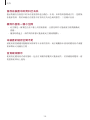2
功能表
開始使用
6 裝置部位圖和功能
13 給電池充電
18 Nano-SIM 卡與 eSIM
19 開啟和關閉裝置
20 初始設定
應用程式與功能
21 簡介
22 三星帳號
23 螢幕相關資訊
34 通知面板
36 摺疊機身時使用裝置 (分割畫面模
式)
37 輸入文字
39 安裝或解除安裝應用程式
41 電話
43 聯絡人
45 訊息
47 網際網路
48 多重視窗 (同時使用多個應用程式)
51 Bixby
53 Bixby Vision
54 Samsung Kids
55 Samsung Health
56 Samsung Notes
57 Samsung Members
57 Samsung Global Goals
57 Galaxy Shop
58 Galaxy Wearable
58 日曆
59 提醒 (接收待辦事項的通知)
60 我的檔案 (查看與管理檔案)
60 時鐘
60 計算機
61 遊戲中心
62 遊戲加速器 (設定遊戲環境)
63 SmartThings
63 Smart View (鏡射至電視螢幕)
64 音樂分享
66 連結至 Windows (透過電腦連線使
用裝置)
67 Google 應用程式
68 相機
85 媒體瀏覽器
89 AR 區域
95 語音錄製
97 Samsung Pay
99 分享內容
101 擷取螢幕與錄製螢幕
103 從先前的裝置傳輸資料 (Smart
Switch)

功能表
3
123 安全性與隱私權
124 臉部辨識
126 指紋辨識
128 Samsung Pass
130 安全資料夾
133 安全 Wi-Fi
134 位置
135 安全與緊急狀況
135 帳號與備份
136 三星雲端
137 Google
137 進階功能
138 動作與手勢
139 視訊通話效果
139 Dual Messenger
140 數位健康與家長監護
141 電池與裝置維護
141 最佳化您的裝置
141 電池
142 儲存空間
142 記憶體
142 裝置防護
142 自動最佳化
142 軟體更新
143 診斷
143 維護模式
143 應用程式
143 一般管理
144 協助工具
145 軟體更新
145 關於手機
設定
105 簡介
106 三星帳號
106 連接
107 Wi-Fi
109 藍牙
110 NFC 及感應式支付
111 數據節省工具
112 僅使用行動數據的應用程式
112 行動無線基地台
113 更多連線設定
114 已連接的裝置
115 模式與日常行程
115 使用模式
115 使用日常行程
116 音效與震動
117 音質與音效
117 隔離應用程式音效
118 通知
118 顯示螢幕
119 變更螢幕模式或調整螢幕顯示
色彩
120 桌布與樣式
120 主題
121 主螢幕
121 鎖定螢幕
122 Smart Lock
122 Always On Display (螢幕關閉
時顯示資訊)

5
開始使用

開始使用
6
裝置部位圖和功能
► Galaxy Z Flip 5G:
展開機身
前置相機
揚聲器
音量鍵
主螢幕
SIM 卡匣
麥克風
耳機插孔/
多功能插孔
(USB Type-C)
趨近/
光源感應器
側邊按鍵
(指紋辨識感應器)

開始使用
7
摺疊機身
主天線
揚聲器 麥克風
GPS 天線
閃光燈
外側螢幕
後置相機
NFC 天線 /
MST 天線 /
無線充電線圈

開始使用
8
► Galaxy Z Flip:
展開機身
前置相機
揚聲器
音量鍵
主螢幕
SIM 卡匣
麥克風
耳機插孔/
多功能插孔
(USB Type-C)
趨近/
光源感應器
側邊按鍵
(指紋辨識感應器)

開始使用
9
摺疊機身
主天線
揚聲器 麥克風
GPS 天線
閃光燈
外側螢幕
後置相機
NFC 天線 /
MST 天線 /
無線充電線圈

開始使用
10
•
請先摺疊裝置再將其放入包內或保管存放。切勿在展開機身的情況下存放
裝置,如此恐導致其他異物損傷裝置,如刮擦或戳刺螢幕。
•
請勿用筆或指甲等硬質或尖銳物體按壓螢幕或前置相機鏡頭。如此能會導致裝
置受損,如螢幕刮擦或戳刺。
•
請勿以手指擠壓螢幕的方式來打開裝置。如此能會導致裝置受損,如螢幕刮擦
或戳刺。
•
建議您不要移除螢幕保護貼膜,且請勿安裝其他薄膜或貼紙,如此可能會導致
裝置損壞。
•
重複執行滑動螢幕等觸碰動作時,請留意避免螢幕護膜剝落,導致裝置受損。
•
您的裝置包含磁鐵,可能會影響醫療裝置,例如心律調整器或置入式心律轉
復除顫器。如果您使用任何這些醫療裝置,請在使用裝置之前與裝置保持安全
距離,並洽詢醫生。磁片位置在裝置圖中係以灰色標記。
•
將裝置與受磁鐵影響的物品保持安全距離。裝置中的磁鐵可能會造成物品損壞
或失效,例如信用卡、存摺、門禁卡、登機證或停車證。
•
請勿將裝置反摺。如此將損壞裝置。
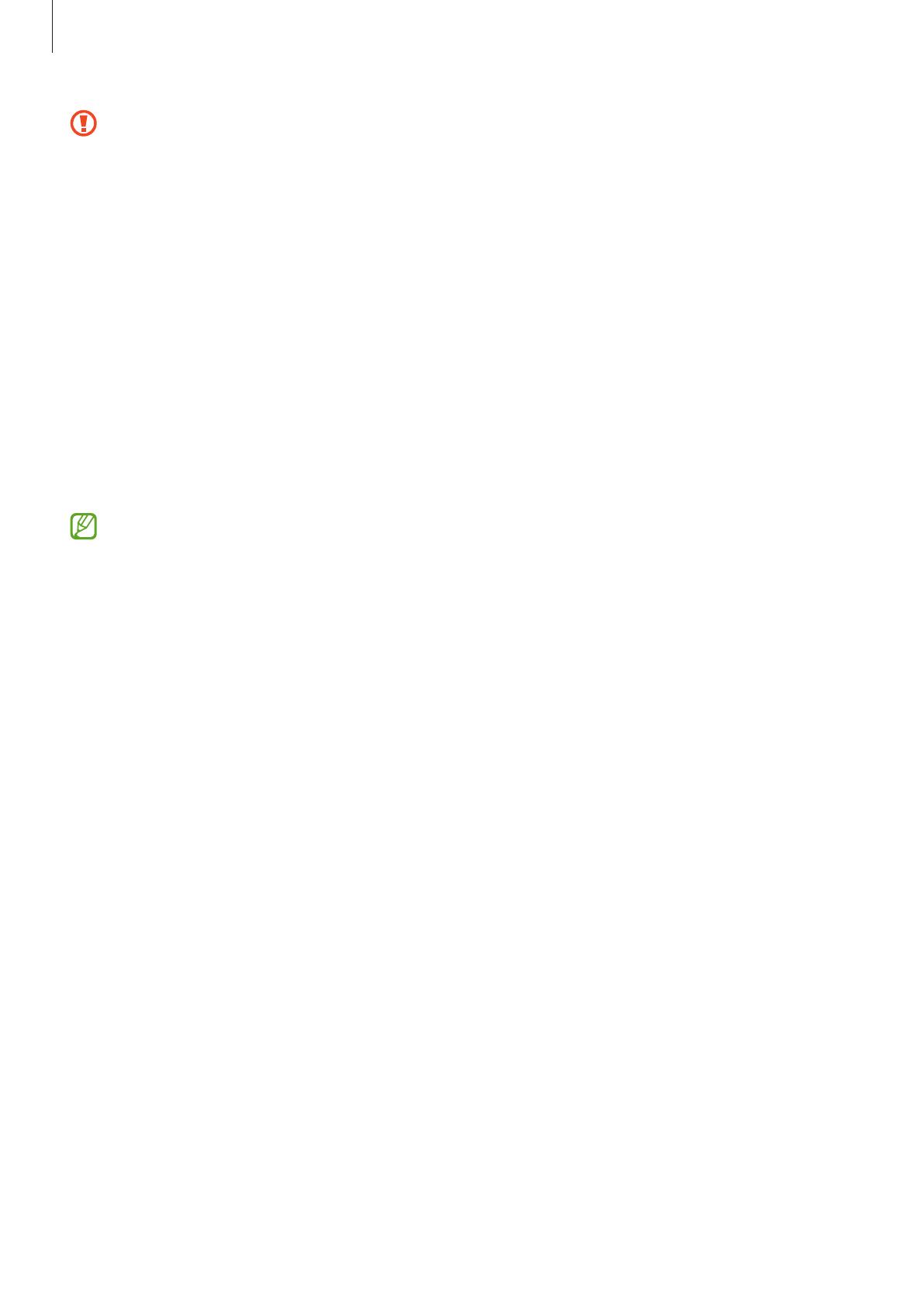
開始使用
11
•
摺疊裝置時,請確認勿將卡片、硬幣或鑰匙等放置於螢幕之間,如此可能會導
致裝置受損。
•
本裝置不具備防塵或防水功能。若接觸液體或細小顆粒,例如水、咖啡或
沙粒,可能會導致裝置受損,例如產生螢幕刮擦或凹痕。
•
使用揚聲器播放媒體檔案或使用免持聽筒時,請勿將裝置靠近耳朵。
•
請勿將相機鏡頭暴露在直射陽光等強光之下。如果相機鏡頭暴露在直射陽光等
強光源下,相機影像感光元件可能會受損。影像感光元件受損後無法修復,且
會造成相片上產生污點。
•
如果在裝置的玻璃或壓克力機身破損時使用,可能有受傷風險。請務必於裝置
送交三星服務中心維修後使用。
•
若灰塵或異物進入麥克風、揚聲器或接收器,裝置音效可能會呈現靜音狀態或
特定功能可能無法運作。如試圖利用鋒利物品除去灰塵或異物,裝置可能會受
損且外觀可能會受影響。
•
您會發現主螢幕中央出現褶皺。此為裝置正常特性。
•
連線問題與電量消耗可能會在以下情形發生:
–
若您將金屬貼紙貼在裝置的天線區域
–
若您為裝置裝上金屬材質的保護套
–
若您在使用某些功能 (如通話或行動數據連線) 時以手或其他物體覆蓋裝
置的天線區域
•
如裝置摺疊時用手蓋住裝置,則無線電波可能會受到干擾,導致藍牙、Wi-Fi
及其他網路無法流暢連線。
•
建議使用三星核可的螢幕保護裝置。未經核可的螢幕保護裝置可能導致感應器
發生故障。
•
請勿以螢幕保護貼、貼圖或上蓋之類的螢幕配件遮蓋趨近/光源感應器。否則
可能會使感應器發生故障。
•
由於趨近感應器運作的關係,通話期間裝置頂端的指示燈可能會閃爍。
•
請勿讓水接觸觸控螢幕。在潮濕環境下或沾到水時,觸控螢幕可能會出現
故障。

開始使用
13
給電池充電
首次使用之前或長時間未使用,請為電池充電。
僅限使用專為您的裝置設計並經過三星認可的電池、充電器和傳輸線。不相容的
電池、充電器和傳輸線可能引起嚴重事故或損壞裝置。
•
若充電器連接不當,可能導致裝置嚴重毀損。任何因使用不當所造成的
損壞,均不在保固範圍內。
•
僅限使用 USB Type-C 傳輸線。如使用 Micro USB 傳輸線可能會造成裝置
損壞。
為了節約能源,當不使用時請拔下充電器插頭。充電器本身沒有電源開關,所以
在不用時必須從插座上拔下充電器的插頭以免浪費電。在充電時應保持充電器與
電源插座緊密連結且易於插拔。
有線充電
將 USB 傳輸線連接到 USB 電源轉接器,然後將 USB 傳輸線插入裝置的多功能插孔
來充電。充電完畢後,從裝置上拔除充電器。

開始使用
14
無線閃充
裝置配備內建無線充電線圈。您可以使用無線充電器為電池充電 (分開販售)。
電池充電前請先摺疊裝置。將裝置中心背面朝下放在無線充電器的中央即可充電。完
全充電後,從裝置斷開無線充電器的連結。
通知面板上將顯示預估充電時間。實際充電時間可能因充電條件而異。視配件或保護
套類型而定,無線充電可能無法順暢運作。建議將保護套或配件從裝置上取下,以確
保達成穩定的無線充電。
請依照下圖顯示將裝置調整到正確位置,以確保連線穩定。否則,裝置可能無法
正確充電或可能過熱。
無線充電線圈
無線充電注意事項
•
當裝置背面與裝置保護套之間放有信用卡或無線射頻識別系統 (RFID) 卡片
(例如交通卡或門禁卡) 時,請勿將裝置放於無線充電器上方。
•
金屬物品或磁鐵等導電材質放於裝置與無線充電器之間時,請勿將裝置放於無
線充電器上方。
裝置可能未正確充電或過熱,或者裝置與卡片可能已損壞。

開始使用
15
•
若您將無線充電器使用於網路訊號不佳之場所,您可能會收不到網路訊號。
•
使用三星核可的無線充電器。若您使用其他的無線充電器,電池可能無法正確
充電。
•
若您使用無線充電座,裝置可能無法妥善裝設或可能無法正確充電。建議使用
無線充電板。
快速充電
啟動設定應用程式,輕觸電池與裝置維護 → 電池 → 更多電池設定,然後啟用欲執行
的功能。
•
閃電快充:若要使用閃電快充功能,請使用支援快速調節充電的電池充電器。
•
無線閃充:若使用此功能,必須使用支援快速無線充電功能的充電器與元件。
•
您可以在裝置或裝置螢幕關閉時以更快速度為電池充電。
•
快速充電期間,充電器內部的風扇可能產生噪音。新增日常行程以透過日常行
程將無線閃充功能設為在預設時間自動關閉。快速無線充電功能關閉時,充電
器風扇的噪音將會降低,且指示燈也將停止發亮。
無線電力共享
您可以透過裝置的電池為另一部裝置充電。在為您的裝置充電時,還是可以為另一部
裝置充電。視配件或上蓋的種類而定,無線電力共享功能可能無法正常運作。建議在
使用此功能前,移除裝置的配件或上蓋。
1
開啟通知面板,向下滑動,然後輕觸 (無線電力共享) 來啟用。如在快速面板上
找不到 (無線電力共享),請輕觸 並將按鈕拖曳至其中來新增。
2
請摺疊裝置。

開始使用
16
3
將另一部裝置背對背放在您裝置的正中央。
智慧型手機 Galaxy Watch Galaxy Buds
4
充電完成後,請中斷您的裝置與另一部裝置的連接。
請勿在共享電力時使用耳機。這樣做可能會影響附近裝置。
•
裝置內含磁片。無線充電線圈的位置可能根據裝置有所不同。請依照圖片所示
正確調整裝置位置,以確保連線穩定。否則,裝置可能會因磁力而滑出。
•
部分功能在共享電力時無法使用。
•
裝置必須支援無線充電,才能使用此功能充電。有些裝置可能無法充電。若要
查看支援無線電力共享功能的裝置,請造訪三星網站。
•
為正確充電,充電時請勿移動或使用任一裝置。
•
另一部裝置獲得的電力可能低於您裝置所分享的電力。
•
如果您在為裝置充電時同時為另一部裝置充電,視充電器類型而定,充電速度
可能變慢,或另一部裝置可能無法正確充電。
•
視裝置狀態或周遭環境而定,充電速度或效率可能不同。
設定共享電量限制
您可以設定裝置在剩餘電力低於特定範圍時,自動停止電力共享功能。
啟動設定應用程式,輕觸電池與裝置維護 → 電池 → 無線電力共享 → 電量上限,然
後設定限制。

開始使用
17
減少電池消耗
裝置提供多種選項,可協助您節約電池電量。
•
使用裝置維護功能來最佳化裝置。
•
不使用裝置時,可以透過按下側邊按鍵關閉螢幕。
•
啟動省電模式。
•
關閉不必要的應用程式。
•
不使用時停用藍牙功能。
•
停用需要同步的應用程式的自動同步功能。
•
減少背光時間。
•
降低螢幕亮度。
電池充電技巧與使用須知
•
如果電池完全放電,連接充電器時,裝置將無法立即開啟。先為耗完電的電池充
電幾分鐘,然後方可開啟裝置。
•
若同時使用多個應用程式、使用網路應用程式或需要連接另一裝置的應用
程式,電池電量會消耗更快。為避免資料傳輸期間斷電,應在電池完全充電後使
用這些應用程式。
•
使用充電器以外的電力來源,例如電腦,可能因較低的電流而導致充電速度
較慢。
•
雖然可以在充電時使用裝置,但是可能會延長電池完全充電的時間。
•
如果裝置在充電時電壓不穩,觸控螢幕可能會無法操作。若發生此情況,請從裝
置上拔下充電器。
•
充電時,裝置與充電器可能變熱。此是正常現象,不會影響裝置的使用壽命或
性能。若電池比正常情況熱,充電器可能停止充電。
•
若充電時多功能插孔潮濕,可能會損壞裝置。為裝置充電前,請徹底弄乾多功能
插孔。
•
如果裝置不能正常充電,請將裝置和充電器攜至三星服務中心。

開始使用
18
Nano-SIM 卡與 eSIM
插入行動電話服務供應業者提供的 SIM 或 USIM 卡。
若要在單一裝置上使用兩組電話號碼或電信業者,請啟用 eSIM。eSIM 為嵌入式數位
SIM 卡,與實體 nano-SIM 卡有所不同。於部分地區同時使用 Nano-SIM 卡與 eSIM
可能導致資料傳輸速度變慢。
•
視所在地區、電信業者、型號或軟體版本而定,可能無法使用 eSIM。
•
視服務提供者而定,部分需要網路連線的服務可能無法使用。
安裝 SIM 或 USIM 卡
21 3 4
1
請將取卡針插入卡匣的小孔內,以鬆開卡匣。
2
輕輕地將卡匣從卡匣槽拉出。
3
請將 SIM 或 USIM 卡朝下置於卡匣上的金色接觸面,並輕壓 SIM 或 USIM 卡來固
定於卡槽上。
4
將卡匣插回卡匣槽。
•
僅使用一張 nano-SIM 卡。
•
請勿遺失或讓他人使用您的 SIM 或 USIM 卡。三星對於卡片遺失或被盜導致
的任何損害或不便概不負責。
•
確保取卡針和小孔垂直。否則,裝置可能受損。
•
若卡片未固定入卡匣,SIM 卡可能鬆脫或掉出卡匣。
•
若將潮濕的卡匣插入裝置,裝置可能損壞。務必確認托盤為乾燥狀態。
•
將卡匣完全插入卡匣插槽,避免液體進入裝置。

開始使用
19
啟用 eSIM 卡
啟動設定應用程式,並輕觸連接 → SIM 卡管理工具 → 新增 eSIM。找到行動方
案後,請依照螢幕說明啟用 eSIM。
如有電信業者提供的 QR 碼,請啟動設定應用程式,輕觸連接 → SIM 卡管理工具 →
新增 eSIM → 掃描電信業者的 QR 碼,然後掃描 QR 碼。
SIM 卡管理工具 (雙 SIM 卡型號)
啟動設定應用程式,並輕觸連接 → SIM 卡管理工具。
•
SIM 卡:啟用 SIM 卡來使用與自訂 SIM 卡設定。
•
eSIM:啟用 eSIM。
•
慣用 SIM 卡:兩張卡片同時運作時,選擇使用語音通話等部分功能時欲啟用的特
定 SIM 卡。
•
數據切換:將裝置設定為若慣用 SIM 卡無法連接網路時,即自動使用另一張 SIM
卡來取得數據服務。
•
更多 SIM 卡設定:自訂通話或 eSIM 設定。
開啟和關閉裝置
在禁止使用無線裝置的區域 (例如:飛機上和醫院裡),請遵守所有張貼的警告和
官方人員的指示。
側邊按鍵
音量降低鍵
開啟裝置
按住側邊按鍵幾秒鐘開啟裝置。

開始使用
20
關閉裝置
1
若要關閉裝置,請同時按住側邊按鍵和音量降低鍵。或者可開啟通知面板,向下
滑動,然後輕觸 。
2
輕觸電源關閉。
若要重新啟動裝置,輕觸重新啟動。
您可以設定透過按住側邊按鍵關機。啟動設定應用程式,輕觸進階功能 →
側鍵,然後輕觸長按選項底下的電源關閉功能表。
強制重啟
若裝置當機無法回應,請同時按住側邊按鍵和音量降低鍵超過 7 秒以重新啟動。
初始設定
首次開啟裝置時或執行資料重設後,按照螢幕上的說明以設定裝置。
若未連接至 Wi-Fi 網路,可能無法在初始設定中設定部分裝置功能。
ページが読み込まれています...
ページが読み込まれています...
ページが読み込まれています...
ページが読み込まれています...
ページが読み込まれています...
ページが読み込まれています...
ページが読み込まれています...
ページが読み込まれています...
ページが読み込まれています...
ページが読み込まれています...
ページが読み込まれています...
ページが読み込まれています...
ページが読み込まれています...
ページが読み込まれています...
ページが読み込まれています...
ページが読み込まれています...
ページが読み込まれています...
ページが読み込まれています...
ページが読み込まれています...
ページが読み込まれています...
ページが読み込まれています...
ページが読み込まれています...
ページが読み込まれています...
ページが読み込まれています...
ページが読み込まれています...
ページが読み込まれています...
ページが読み込まれています...
ページが読み込まれています...
ページが読み込まれています...
ページが読み込まれています...
ページが読み込まれています...
ページが読み込まれています...
ページが読み込まれています...
ページが読み込まれています...
ページが読み込まれています...
ページが読み込まれています...
ページが読み込まれています...
ページが読み込まれています...
ページが読み込まれています...
ページが読み込まれています...
ページが読み込まれています...
ページが読み込まれています...
ページが読み込まれています...
ページが読み込まれています...
ページが読み込まれています...
ページが読み込まれています...
ページが読み込まれています...
ページが読み込まれています...
ページが読み込まれています...
ページが読み込まれています...
ページが読み込まれています...
ページが読み込まれています...
ページが読み込まれています...
ページが読み込まれています...
ページが読み込まれています...
ページが読み込まれています...
ページが読み込まれています...
ページが読み込まれています...
ページが読み込まれています...
ページが読み込まれています...
ページが読み込まれています...
ページが読み込まれています...
ページが読み込まれています...
ページが読み込まれています...
ページが読み込まれています...
ページが読み込まれています...
ページが読み込まれています...
ページが読み込まれています...
ページが読み込まれています...
ページが読み込まれています...
ページが読み込まれています...
ページが読み込まれています...
ページが読み込まれています...
ページが読み込まれています...
ページが読み込まれています...
ページが読み込まれています...
ページが読み込まれています...
ページが読み込まれています...
ページが読み込まれています...
ページが読み込まれています...
ページが読み込まれています...
ページが読み込まれています...
ページが読み込まれています...
ページが読み込まれています...
ページが読み込まれています...
ページが読み込まれています...
ページが読み込まれています...
ページが読み込まれています...
ページが読み込まれています...
ページが読み込まれています...
ページが読み込まれています...
ページが読み込まれています...
ページが読み込まれています...
ページが読み込まれています...
ページが読み込まれています...
ページが読み込まれています...
ページが読み込まれています...
ページが読み込まれています...
ページが読み込まれています...
ページが読み込まれています...
ページが読み込まれています...
ページが読み込まれています...
ページが読み込まれています...
ページが読み込まれています...
ページが読み込まれています...
ページが読み込まれています...
ページが読み込まれています...
ページが読み込まれています...
ページが読み込まれています...
ページが読み込まれています...
ページが読み込まれています...
ページが読み込まれています...
ページが読み込まれています...
ページが読み込まれています...
ページが読み込まれています...
ページが読み込まれています...
ページが読み込まれています...
ページが読み込まれています...
ページが読み込まれています...
ページが読み込まれています...
ページが読み込まれています...
ページが読み込まれています...
ページが読み込まれています...
ページが読み込まれています...
ページが読み込まれています...
ページが読み込まれています...
ページが読み込まれています...
ページが読み込まれています...
ページが読み込まれています...
ページが読み込まれています...
ページが読み込まれています...
ページが読み込まれています...
ページが読み込まれています...
ページが読み込まれています...
ページが読み込まれています...
ページが読み込まれています...
ページが読み込まれています...
ページが読み込まれています...
ページが読み込まれています...
ページが読み込まれています...
ページが読み込まれています...
ページが読み込まれています...
ページが読み込まれています...
ページが読み込まれています...
ページが読み込まれています...
ページが読み込まれています...
ページが読み込まれています...
ページが読み込まれています...
ページが読み込まれています...
ページが読み込まれています...
ページが読み込まれています...
ページが読み込まれています...
ページが読み込まれています...
ページが読み込まれています...
ページが読み込まれています...
ページが読み込まれています...
-
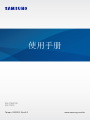 1
1
-
 2
2
-
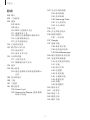 3
3
-
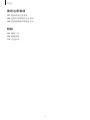 4
4
-
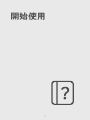 5
5
-
 6
6
-
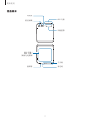 7
7
-
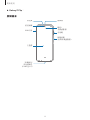 8
8
-
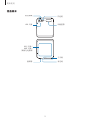 9
9
-
 10
10
-
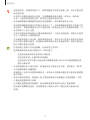 11
11
-
 12
12
-
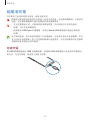 13
13
-
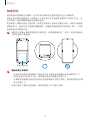 14
14
-
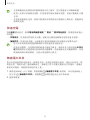 15
15
-
 16
16
-
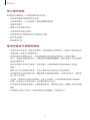 17
17
-
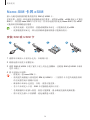 18
18
-
 19
19
-
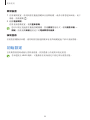 20
20
-
 21
21
-
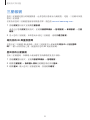 22
22
-
 23
23
-
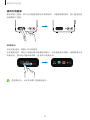 24
24
-
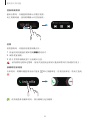 25
25
-
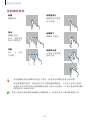 26
26
-
 27
27
-
 28
28
-
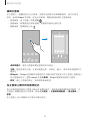 29
29
-
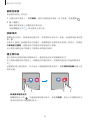 30
30
-
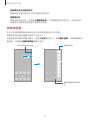 31
31
-
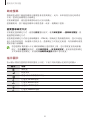 32
32
-
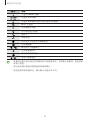 33
33
-
 34
34
-
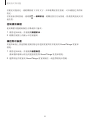 35
35
-
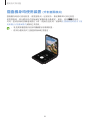 36
36
-
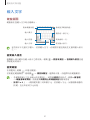 37
37
-
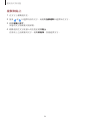 38
38
-
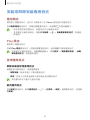 39
39
-
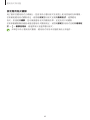 40
40
-
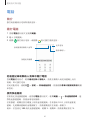 41
41
-
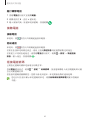 42
42
-
 43
43
-
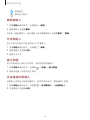 44
44
-
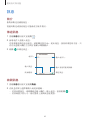 45
45
-
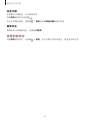 46
46
-
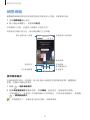 47
47
-
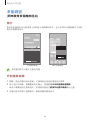 48
48
-
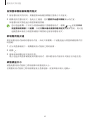 49
49
-
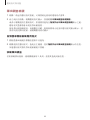 50
50
-
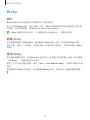 51
51
-
 52
52
-
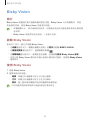 53
53
-
 54
54
-
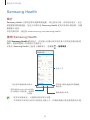 55
55
-
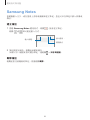 56
56
-
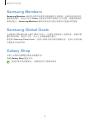 57
57
-
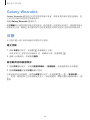 58
58
-
 59
59
-
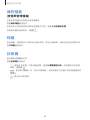 60
60
-
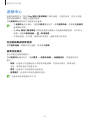 61
61
-
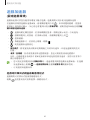 62
62
-
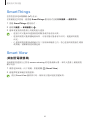 63
63
-
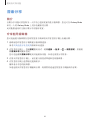 64
64
-
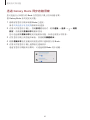 65
65
-
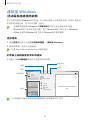 66
66
-
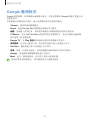 67
67
-
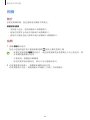 68
68
-
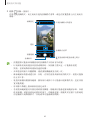 69
69
-
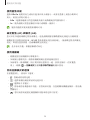 70
70
-
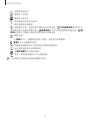 71
71
-
 72
72
-
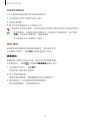 73
73
-
 74
74
-
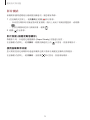 75
75
-
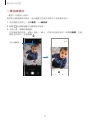 76
76
-
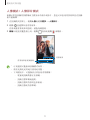 77
77
-
 78
78
-
 79
79
-
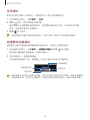 80
80
-
 81
81
-
 82
82
-
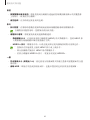 83
83
-
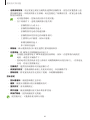 84
84
-
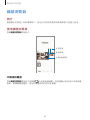 85
85
-
 86
86
-
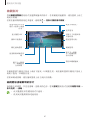 87
87
-
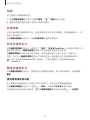 88
88
-
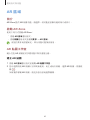 89
89
-
 90
90
-
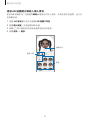 91
91
-
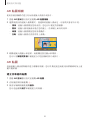 92
92
-
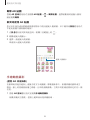 93
93
-
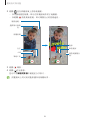 94
94
-
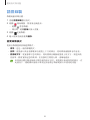 95
95
-
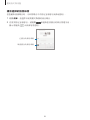 96
96
-
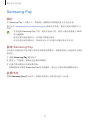 97
97
-
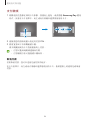 98
98
-
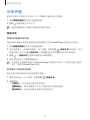 99
99
-
 100
100
-
 101
101
-
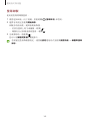 102
102
-
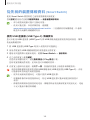 103
103
-
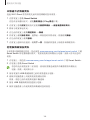 104
104
-
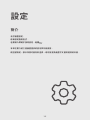 105
105
-
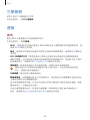 106
106
-
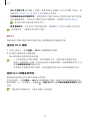 107
107
-
 108
108
-
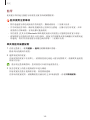 109
109
-
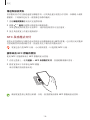 110
110
-
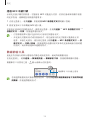 111
111
-
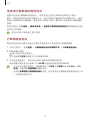 112
112
-
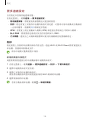 113
113
-
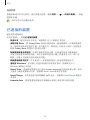 114
114
-
 115
115
-
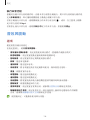 116
116
-
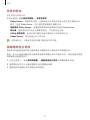 117
117
-
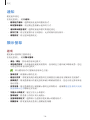 118
118
-
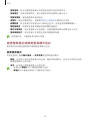 119
119
-
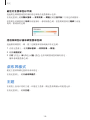 120
120
-
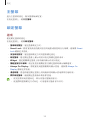 121
121
-
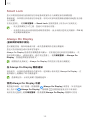 122
122
-
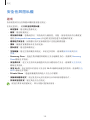 123
123
-
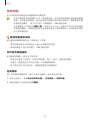 124
124
-
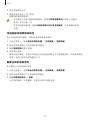 125
125
-
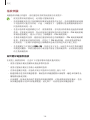 126
126
-
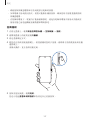 127
127
-
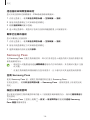 128
128
-
 129
129
-
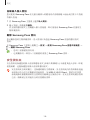 130
130
-
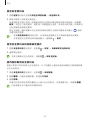 131
131
-
 132
132
-
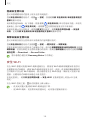 133
133
-
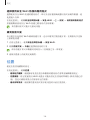 134
134
-
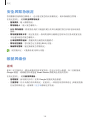 135
135
-
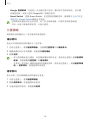 136
136
-
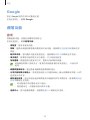 137
137
-
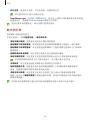 138
138
-
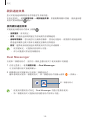 139
139
-
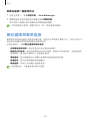 140
140
-
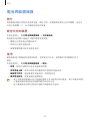 141
141
-
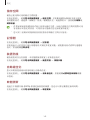 142
142
-
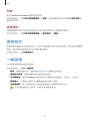 143
143
-
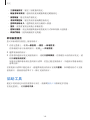 144
144
-
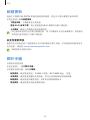 145
145
-
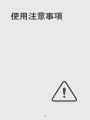 146
146
-
 147
147
-
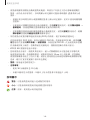 148
148
-
 149
149
-
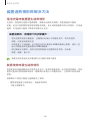 150
150
-
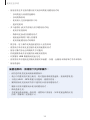 151
151
-
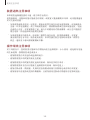 152
152
-
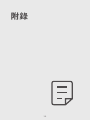 153
153
-
 154
154
-
 155
155
-
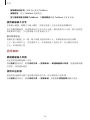 156
156
-
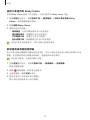 157
157
-
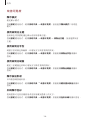 158
158
-
 159
159
-
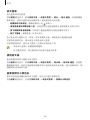 160
160
-
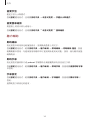 161
161
-
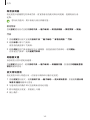 162
162
-
 163
163
-
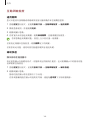 164
164
-
 165
165
-
 166
166
-
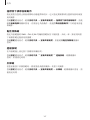 167
167
-
 168
168
-
 169
169
-
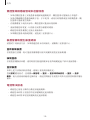 170
170
-
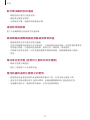 171
171
-
 172
172
-
 173
173
-
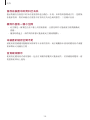 174
174
-
 175
175
-
 176
176